Zadání nastavení pro I-faxovou schránku
Tato část popisuje, jak v rámci nastavení I-faxové schránky provádět různá nastavení pro důvěrnou faxovou schránku/schránku příjmu do paměti včetně režimu Zámek paměti.
Nastavit/Uložit důvěrné faxové schránky
Pro libovolnou důvěrnou faxovou schránku můžete nastavit a uložit název a PIN. Můžete také inicializovat již uložené jméno a PIN.
PIN schránky příjmu do paměti
Pro schránku PŘ. (příjmu) do paměti lze nastavit sedmimístný PIN, a umožnit tak přístup k této schránce pouze uživatelům, kteří zadají správný PIN.
Zámek paměti I-faxu
Nastavíte-li [Použít zámek paměti I-faxu] na Zap, stroj uloží přijaté I-faxové dokumenty do paměti, aniž by je vytiskl. Toto nastavení se nazývá Zámek paměti I-faxu.
Později můžete přijaté dokumenty ve schránce příjmu do paměti zkontrolovat a v případě potřeby je vytisknout nebo odeslat.
Počáteční čas zámku paměti
Režim Zámek paměti můžete nastavit tak, aby se v zadaném čase automaticky spustil.
Koncový čas zámku paměti
Režim Zámek paměti můžete nastavit tak, aby se v zadaném čase automaticky ukončil.
Časová prodleva PŘ. dělených dat
Pokud příjem všech částí rozděleného I-faxového dokumentu trvá déle, než je nastavená hodnota Časová prodleva PŘ. dělených dat, vytvoří se výsledný dokument pouze z částí, které byly do uplynutí této doby přijaty.
Vytisknou se data, která lze zkombinovat tak, aby vytvořila celé stránky, a ostatní zbývající data se smažou, aniž by byla vytištěna.
1.
Stiskněte  .
.
 .
.2.
Stiskněte [Nastavení funkcí] → [Přijmout/Přesměrovat] → [Běžná nastavení].
3.
Stiskněte [Nastavit fax./I-fax. schránku].
Nastavení/uložení důvěrné faxové schránky:
Stiskněte [Nastavit/Uložit důvěrné faxové schránky].
Stiskněte číslo požadované důvěrné faxové schránky.
Zadáváte-li číslo důvěrné faxové schránky pomocí  -
-  (číselných tlačítek), dbejte na to, abyste zadali dvoumístné číslo → stiskněte [OK].
(číselných tlačítek), dbejte na to, abyste zadali dvoumístné číslo → stiskněte [OK].
 -
-  (číselných tlačítek), dbejte na to, abyste zadali dvoumístné číslo → stiskněte [OK].
(číselných tlačítek), dbejte na to, abyste zadali dvoumístné číslo → stiskněte [OK].Zadejte jednotlivá nastavení → stiskněte [OK] → [Zavřít].
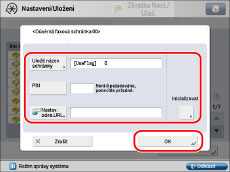
[Uložit název schránky]:
Stiskněte [Uložit název schránky] → zadejte název → stiskněte [OK].
Stiskněte [Uložit název schránky] → zadejte název → stiskněte [OK].
[PIN]:
Stiskněte [PIN] → pro PIN pro důvěrnou faxovou schránku zadejte až sedm čísel pomocí -
-  (číselných tlačítek). Stiskněte [Potvrdit] → zadejte PIN znovu pro potvrzení → stiskněte [OK]. PIN můžete ponechat prázdný. PIN nelze uložit, obsahuje-li pouze nuly, tedy <0000000>.
(číselných tlačítek). Stiskněte [Potvrdit] → zadejte PIN znovu pro potvrzení → stiskněte [OK]. PIN můžete ponechat prázdný. PIN nelze uložit, obsahuje-li pouze nuly, tedy <0000000>.
Stiskněte [PIN] → pro PIN pro důvěrnou faxovou schránku zadejte až sedm čísel pomocí
 -
-  (číselných tlačítek). Stiskněte [Potvrdit] → zadejte PIN znovu pro potvrzení → stiskněte [OK]. PIN můžete ponechat prázdný. PIN nelze uložit, obsahuje-li pouze nuly, tedy <0000000>.
(číselných tlačítek). Stiskněte [Potvrdit] → zadejte PIN znovu pro potvrzení → stiskněte [OK]. PIN můžete ponechat prázdný. PIN nelze uložit, obsahuje-li pouze nuly, tedy <0000000>.[Nastav. odes.URL]:
Nastavíte-li stroj tak, aby e-mailem odesílal odkaz na důvěrnou faxovou schránku, v níž je uložen dokument, můžete v důvěrné faxové schránce kontrolovat dokument a pracovat s ním pomocí vzdáleného uživatelského rozhraní stroje. Chcete-li odeslat e-mailem odkaz na důvěrnou faxovou schránku, stiskněte [Nastav. odes.URL] → zadejte místo určení → stiskněte [OK].
Nastavíte-li stroj tak, aby e-mailem odesílal odkaz na důvěrnou faxovou schránku, v níž je uložen dokument, můžete v důvěrné faxové schránce kontrolovat dokument a pracovat s ním pomocí vzdáleného uživatelského rozhraní stroje. Chcete-li odeslat e-mailem odkaz na důvěrnou faxovou schránku, stiskněte [Nastav. odes.URL] → zadejte místo určení → stiskněte [OK].
[Inicializovat]:
Chcete-li inicializovat nastavení důvěrné faxové schránky, vyberte příslušnou schránku → stiskněte [Inicializovat] → [Ano].
Chcete-li inicializovat nastavení důvěrné faxové schránky, vyberte příslušnou schránku → stiskněte [Inicializovat] → [Ano].
DŮLEŽITÉ |
Jelikož uložený PIN nelze žádným způsobem ověřit, zadávaný PIN si poznamenejte a pečlivě uschovejte. |
Nastavení kódu PIN pro schránku příjmu do paměti:
Stiskněte [PIN schránky PŘ. do paměti].
Stiskněte [Nastavit].
POZNÁMKA |
Nezadáte-li název souboru, pro název souboru se použije prvních 24 znaků názvu podmínky. Název souboru nicméně můžete kdykoli změnit. |
Stiskněte [PIN] → zadejte PIN.
Stiskněte [Potvrdit] → zadejte stejný PIN → stiskněte [OK].
Stiskněte [OK].
Nechcete-li pro schránku příjmu do paměti nastavit PIN, stiskněte [OK] bez zadání jakéhokoli čísla.
PIN nelze uložit, obsahuje-li pouze nuly, tedy <0000000>. Zadáte-li číslo začínající nulami, například <02> nebo <002>, stroj nebude brát tyto nuly v úvahu a číslo uloží jako <0000002>, stejným způsobem, jako byste zadali pouze <2>.
DŮLEŽITÉ |
Jelikož uložený PIN nelze žádným způsobem ověřit, zadávaný PIN si poznamenejte a pečlivě uschovejte. |
Uložení přijatých I-faxových dokumentů do paměti:
Stiskněte [Použít zámek paměti I-faxu].
Stiskněte [Zap] → [OK].
Vyberte [Vyp], nechcete-li Zámek paměti I-faxu použít.
DŮLEŽITÉ |
Jestliže se hlášení <PŘ. I-faxu do paměti je Zap.> nezobrazí, nastavte [Zámek paměti I-faxu] na Zap na obrazovce schránky příjmu do paměti. |
Zadání nastavení počátečního času zámku paměti:
Stiskněte [Počáteční čas zámku paměti].
Vyberte podmínky.
Vyberete-li [Každý den], vyberte číslo ([1] až [5]) → zadejte počáteční čas pomocí  -
-  (číselných tlačítek) → stiskněte [OK].
(číselných tlačítek) → stiskněte [OK].
 -
-  (číselných tlačítek) → stiskněte [OK].
(číselných tlačítek) → stiskněte [OK].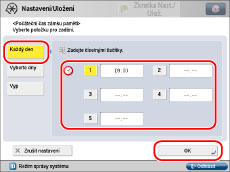
Uložit můžete až pět různých počátečních časů.
Čas se zobrazí ve 24hodinovém formátu. Zadejte čas jako čtyřmístné číslo včetně nul.
Příklady: | 7:05 → 0705 |
11:18 → 2318 |
Uděláte-li při zadávání času chybu, zadejte jiné čtyřmístné číslo.
Vyberete-li [Zadat dny], vyberte den v týdnu ([Ne] až [So]) → vyberte číslo ([1] až [5]).
Zadejte počáteční čas pomocí  -
-  (číselných tlačítek) → stiskněte [OK].
(číselných tlačítek) → stiskněte [OK].
 -
-  (číselných tlačítek) → stiskněte [OK].
(číselných tlačítek) → stiskněte [OK].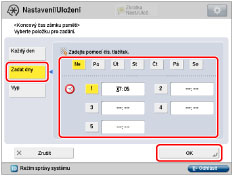
Pro každý den týdne můžete uložit až pět různých počátečních časů.
Čas se zobrazí ve 24hodinovém formátu. Zadejte čas jako čtyřmístné číslo včetně nul.
Příklady: | 7:05 → 0705 |
11:18 → 2318 |
Uděláte-li při zadávání času chybu, zadejte jiné čtyřmístné číslo.
Vyberete-li [Vyp], stiskněte [OK].
Vyberete-li [Vyp], zámek paměti se v zadanou dobu automaticky nezapne. Zámek paměti můžete zapnout nebo vypnout ručně stisknutím [Zap] nebo [Vyp] pod <Zámek paměti I-faxu> na obrazovce schránky příjmu do paměti.
POZNÁMKA |
Můžete vybrat [Každý den] pro počáteční čas zámku paměti a [Zadat dny] pro koncový čas zámku paměti a naopak. |
Zadání nastavení koncového času zámku paměti:
Stiskněte [Koncový čas zámku paměti].
Vyberte podmínky.
Vyberete-li [Každý den], vyberte číslo ([1] až [5]) → zadejte koncový čas pomocí  -
-  (číselných tlačítek) → stiskněte [OK].
(číselných tlačítek) → stiskněte [OK].
 -
-  (číselných tlačítek) → stiskněte [OK].
(číselných tlačítek) → stiskněte [OK].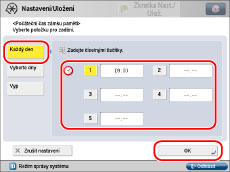
Uložit můžete až pět různých koncových časů.
Čas se zobrazí ve 24hodinovém formátu. Zadejte čas jako čtyřmístné číslo včetně nul.
Příklady: | 7:05 → 0705 |
11:18 → 2318 |
Uděláte-li při zadávání času chybu, zadejte jiné čtyřmístné číslo.
Vyberete-li [Zadat dny], vyberte den v týdnu ([Ne] až [So]) → vyberte číslo ([1] až [5]).
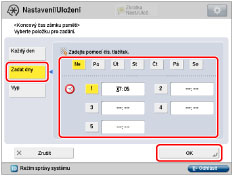
Zadejte koncový čas pomocí  -
-  (číselných tlačítek) → stiskněte [OK].
(číselných tlačítek) → stiskněte [OK].
 -
-  (číselných tlačítek) → stiskněte [OK].
(číselných tlačítek) → stiskněte [OK].Pro každý den týdne můžete uložit až pět různých počátečních časů.
Čas se zobrazí ve 24hodinovém formátu. Zadejte čas jako čtyřmístné číslo včetně nul.
Příklady: | 7:05 → 0705 |
11:18 → 2318 |
Uděláte-li při zadávání času chybu, zadejte jiné čtyřmístné číslo.
Vyberete-li [Vyp], stiskněte [OK].
Režim Zámek paměti se automaticky nevypne. Zámek paměti můžete zapnout nebo vypnout ručně stisknutím [Zap] nebo [Vyp] pod <Zámek paměti I-faxu> na obrazovce schránky příjmu do paměti.
POZNÁMKA |
Můžete vybrat [Každý den] pro počáteční čas zámku paměti a [Zadat dny] pro koncový čas zámku paměti a naopak. |
Zadání nastavení časové prodlevy příjmu dělených dat:
Stiskněte [Časová prodleva PŘ. dělených dat].
Stisknutím [-] nebo [+] upravte nastavení časové prodlevy → [OK].
POZNÁMKA |
Nastavíte-li časovou prodlevu příjmu dělených dat na „0“, nenastaví se žádná časová prodleva příjmu dělených dat. |
DŮLEŽITÉ |
Přijaté dokumenty nelze ukládat do paměti v níže uvedených případech. Uvedené hodnoty mohou být různé v závislosti na volné kapacitě pevného disku. Když je ve všech schránkách uloženo více než 1 500 dokumentů nebo obrazů. Když je ve všech schránkách uloženo celkem přibližně 6 000 stran dokumentů nebo obrazů. Když není k dispozici dostatek volné paměti. Pokud dělená data smažete, nebudete je moci sloučit tak, aby vytvořila celý dokument, i když zbývající dělená budou přijata později. Dělená data nelze vytisknout jako normální obraz dříve, než se data sloučí. Jsou-li dělená data mazána při provádění nastavení přesměrování nebo při nastavení zámku paměti pro data, všechny procesy pro nucený tisk obrazu se zruší. |
POZNÁMKA |
Lze vytvořit až 50 důvěrných faxových schránek. Čísla důvěrných faxových schránek jsou 00 až 49. Nastavení názvu pro důvěrnou faxovou schránku je volitelné. Nastavení kódu PIN pro důvěrnou faxovou schránku je volitelné. Pro zadání kódu PIN můžete použít až sedm číslic. Zadáte-li méně než sedm číslic, stroj před PIN vloží nuly a uloží je. Příklad: Zadáte-li <321>, uloží se <0000321>. |